Eclipse中的一些非常有用,明显提高开发效率的小技巧:
代码自动提示
Eclips默认是当输入“.”的时候才会有代码提示,我们把“.“修改为“abcdefghijklmnopqrstuvwxyz.”,这样就开启代码任意输入的自动提示功能。
Eclipse -> Window -> Perferences->Java -> Editor -> Content Assist 下面有三个选项,找到“Auto activation triggers for Java:”选项 在其后的文本框中会看到一个“.”存在。把该文本框中的“.”换掉,换成“abcdefghijklmnopqrstuvwxyz.”。
代码自动添加注释
打开Windows->Preferences->Java->Code Style->Code Templates,点击右边窗口中的Comments,可以看到有很多选项,我们便可对此注释信息模板进行编辑。
为类添加注释模板:
为方法添加注释模板:
注:
方法的注释自动生成方式为:输入/** 然后按下enter即可,或者在你需要添加注释的地方点击Sources->Ganarate Element Comment,或者使用快捷键 Alt+Shift+J ,则 eclipse 自动在该类前面添加注释。
常用的快捷键
- Ctrl+Shift+t:打开类型
如果你不是有意磨洋工,还是忘记通过源码树(source tree)打开的方式吧。用eclipse很容易打开接口的实现类 - Alt+左右方向键:返回与前进
Ctrl+Shift+r:打开资源
这个组合键,是一个神技,打开资源,查找资源时非常有用。例如,我们要查看一个文件,只需要知道名字,就可以直接打开,还可以看到对应的此资源在代码中位置,有多少数量等等。Ctrl+o:快速outline
如果想要查看当前类的方法或某个特定方法,用ctrl+o,它可以列出当前类中的所有方法及属性,你只需输入你想要查询的方法名,点击enter就能够直接跳转至你想去的位置。- Ctrl+L:跳转到指定行
- Ctrl+/ :注释当前行,再按则取消注释
- Ctrl+K :快速定位到下一个
- Alt+/ :提示功能
- Ctrl+H : 打开搜索对话框
参考资料:
1.聊聊我的高效编程之路
http://blog.csdn.net/evankaka/article/details/47356915
2.eclipse中使用git
http://blog.csdn.net/hhhccckkk/article/details/10458159










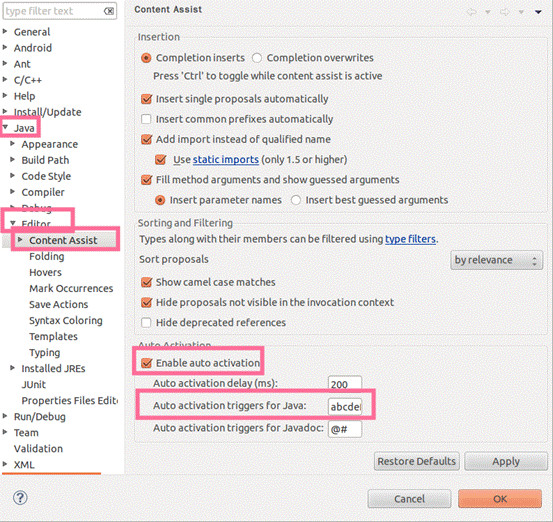
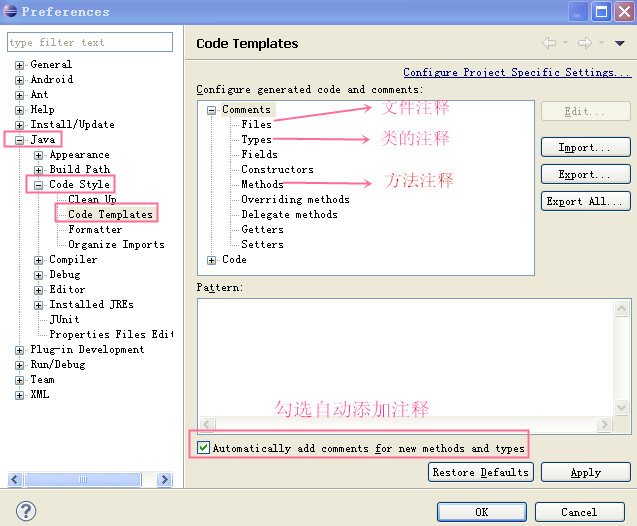

















 981
981











 被折叠的 条评论
为什么被折叠?
被折叠的 条评论
为什么被折叠?










